驱动器里没有磁盘
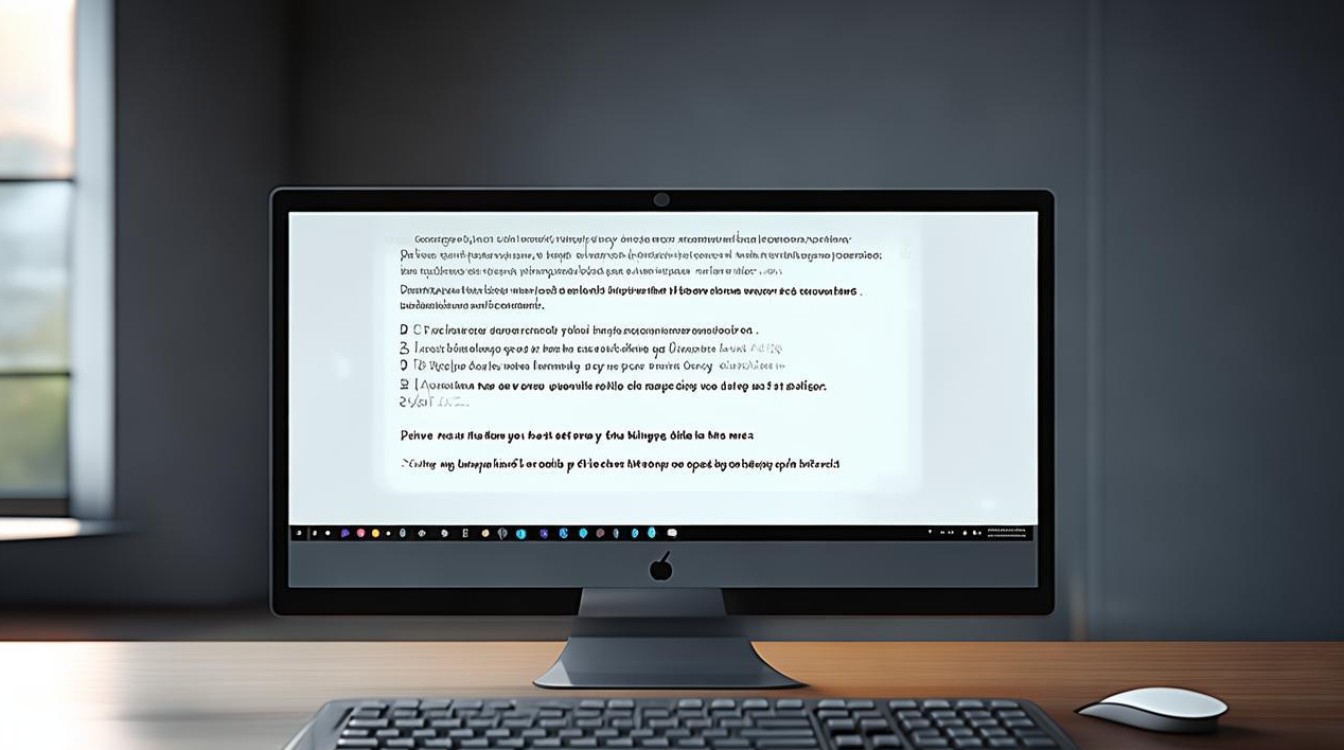
器里没有磁盘,这一提示信息通常出现在用户尝试访问某个驱动器时,但系统未能检测到任何存储介质,以下是对这一问题的详细解析:

问题原因分析
| 可能原因 | 详细说明 |
|---|---|
| 未插入存储介质 | 驱动器(如光驱、USB接口、读卡器等)未插入磁盘、U盘、光盘等存储设备。 |
| 存储介质损坏 | 磁盘、U盘或光盘物理损坏,导致系统无法识别。 |
| 驱动程序问题 | 驱动器驱动程序异常或未安装,导致系统无法正常检测存储设备。 |
| 硬件故障 | 驱动器本身(如光驱、USB接口)出现故障,无法读取存储介质。 |
| 系统设置错误 | 操作系统中驱动器相关的设置被误修改,导致无法识别存储设备。 |
解决方法汇总
检查存储介质状态
- 确认是否插入:检查光驱是否放入光盘,USB接口是否插入U盘或移动硬盘,读卡器是否插入存储卡。
- 更换存储介质:尝试更换其他正常的U盘、光盘或硬盘,排除存储介质损坏的可能性。
排查硬件与驱动问题
- 重新安装驱动:通过设备管理器(右键“此电脑”→“管理”→“设备管理器”)找到对应的驱动器(如“DVD/CD-ROM驱动器”或“USB控制器”),右键选择“卸载设备”,重启电脑后自动重新安装驱动。
- 检查硬件连接:若为外接设备(如U盘、移动硬盘),尝试更换USB接口;若为内置光驱,检查数据线是否松动。
系统设置与修复
- 更新系统:通过Windows Update安装最新系统补丁,修复可能存在的系统文件错误。
- 检查磁盘管理:按
Win+X选择“磁盘管理”,查看驱动器是否被识别,若显示“未分配”或“RAW”格式,需初始化或格式化(注意数据备份)。 - 禁用/启用驱动器:在设备管理器中右键禁用问题驱动器,再重新启用,强制系统重新检测硬件。
特殊场景处理
- 虚拟机或远程桌面:若在虚拟机或远程桌面中遇到此问题,需检查宿主机或远程服务器的驱动器状态。
- BIOS/UEFI设置:若驱动器(如光驱)在BIOS中被禁用,需进入BIOS设置重新启用。
常见问题与预防建议
| 问题 | 解决方案 |
|---|---|
| 插入U盘后提示“驱动器中没有磁盘” | 更换其他U盘测试,确认是否U盘损坏。 检查USB接口是否接触不良,尝试其他接口。 在设备管理器中卸载USB控制器驱动,重启后重新识别。 |
| 光驱读盘时提示“没有磁盘” | 清洁光盘表面,确保无划痕或污渍。 更换其他光盘测试,排除光盘损坏。 检查光驱数据线或电源连接是否正常。 |
FAQs
为什么我的电脑一直提示“驱动器中没有磁盘”,但U盘明明插好了?
- 可能原因:
- U盘本身损坏(如主控芯片故障或存储芯片损坏)。
- USB接口接触不良或电压不足(尤其是老旧电脑或使用延长线时)。
- 系统驱动异常,导致无法识别U盘。
- 解决方法:
- 更换其他U盘测试,确认问题是否出在U盘。
- 尝试将U盘插入电脑的其他USB接口(优先使用主板原生接口)。
- 在设备管理器中卸载“通用串行总线控制器”下的驱动,重启电脑后重新识别。
光驱放入光盘后仍提示“没有磁盘”,怎么办?
- 可能原因:
- 光盘划伤严重或格式不兼容(如刻录的格式与光驱不匹配)。
- 光驱激光头老化或脏污,导致无法读取光盘。
- 光驱数据线松动或损坏。
- 解决方法:
- 清洁光盘表面,并用软布擦拭光驱内部的激光头(需谨慎操作)。
- 更换其他光盘测试,确认是否光盘问题。
版权声明:本文由 芯智百科 发布,如需转载请注明出处。







 冀ICP备2021017634号-12
冀ICP备2021017634号-12
 冀公网安备13062802000114号
冀公网安备13062802000114号